- Автор Abigail Brown [email protected].
- Public 2023-12-17 06:53.
- Соңғы өзгертілген 2025-01-24 12:15.
Не білу керек
- QUOTIENT функциясының синтаксисі =QUOTIENT (Нимератор, Бөлгіш).
- Бөлінетін ұяшықты таңдап, Формулалар > Математика және триг > QUOTIENT бөліміне өтіңіз.
- Excel Online бағдарламасында Insert > Функция > Математика және триг >бөліміне өтіңіз QUOTIENT, содан кейін функцияны және оның аргументтерін таңдаңыз.
Сандарды бөлгіңіз келсе, бірақ қалғанын көрсеткіңіз келмесе, Excel бағдарламасындағы QUOTIENT функциясын пайдаланыңыз. Ол қалдықты емес, нәтижесінде бүтін бөлікті (тек бүтін санды) қайтарады.
Бұл мақаладағы ақпарат Excel 2019, Excel 2016, Excel 2013, Excel 2010, Mac жүйесіне арналған Excel 2019, Mac жүйесіне арналған Excel 2016, Mac жүйесіне арналған Excel 2011 және Excel Online үшін қолданылады.
QUOTIENT функциясының синтаксисі және аргументтері
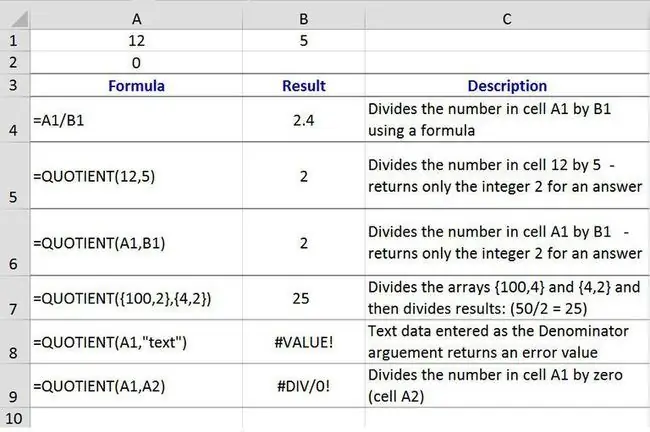
QUOTIENT функциясының синтаксисі:
=QUOTIENT (Нимератор, Бөлгіш)
Нұмератор (міндетті). Бұл дивиденд. Бұл бөлу операциясында қиғаш сызықтың алдында жазылған сан (/). Бұл аргумент нақты сан немесе жұмыс парағындағы деректер орнына арналған ұяшық сілтемесі болуы мүмкін.
Азайтқыш (міндетті). Бұл бөлгіш. Бұл бөлу операциясында қиғаш сызықтан кейін жазылатын сан. Бұл аргумент нақты сан немесе жұмыс парағындағы деректердің орнына арналған ұяшық сілтемесі болуы мүмкін.
Excel QUOTIENT функциясының мысалдары
Жоғарыдағы суретте мысалдар бөлу формуласымен салыстырғанда екі санды бөлу үшін QUOTIENT функциясын пайдаланудың бірнеше түрлі жолдарын көрсетеді.
В4 ұяшығындағы бөлу формуласының нәтижелері екі бөлікті де (2) және қалдықты (0,4) көрсетеді, ал B5 және B6 ұяшықтарындағы QUOTIENT функциясы екі мысал бірдей екіге бөлетін болса да, тек бүтін санды қайтарады сандар.
Массивтерді аргумент ретінде пайдалану
Басқа опция - жоғарыдағы 7-жолда көрсетілгендей функцияның бір немесе бірнеше аргументтері үшін массивді пайдалану.
Массивтерді пайдаланған кезде функция орындайтын тәртіп:
- Функция алдымен әр массивтегі сандарды бөледі:
- 100/2 (50 жауап)
- 4/2 (2 жауап)
- Нұмератор: 50
- Бөлгіш: 2
- Функция 25-тің соңғы жауабын алу үшін бөлу әрекетіндегі (50/2) аргументтері үшін бірінші қадамның нәтижелерін пайдаланады.
QUOTIENT функциясының қателері
- DIV/0! бөлгіш аргументі нөлге тең болса немесе бос ұяшыққа сілтеме жасаса пайда болады (жоғарыдағы мысалдағы 9-жолды қараңыз).
- VALUE! аргументтердің бірі сан болмаса пайда болады (мысалдағы 8-жолды қараңыз).
Excel QUOTIENT функциясын пайдаланыңыз
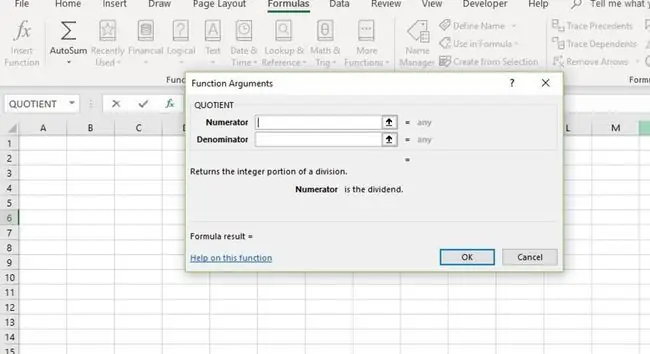
Қадамдар жоғарыдағы суреттің B6 ұяшығында орналасқан QUOTIENT функциясын және оның аргументтерін енгізу жолын көрсетеді.
Функцияны және оның аргументтерін енгізу опциялары мыналарды қамтиды:
- B6 ұяшығына=QUOTIENT(A1, B1) функциясын толық теру.
- QUOTIENT функциясының диалогтық терезесі арқылы функция мен оның аргументтерін таңдау.
Толық функцияны қолмен теру мүмкін болса да, көптеген адамдар функцияның аргументтерін енгізу үшін диалогтық терезені пайдалануды жеңілдетеді.
Функцияны қолмен енгізген кезде барлық аргументтерді үтірмен бөліңіз.
QUOTIENT функциясын енгізіңіз
Бұл қадамдар функцияның диалогтық терезесін пайдаланып B6 ұяшығына QUOTIENT функциясын енгізуді қамтиды.
- Белсенді ұяшық ету үшін B6 ұяшығын таңдаңыз. Бұл формула нәтижелері көрсетілетін орын.
- Формулалар таңдаңыз.
- Функцияның ашылмалы тізімін ашу үшін Математика және триг таңдаңыз.
- Функцияның диалогтық терезесін ашу үшін тізімнен QUOTIENT таңдаңыз.
- Диалогтық терезеде Нұмератор жолын таңдаңыз.
- Осы ұяшық сілтемесін тілқатысу терезесіне енгізу үшін жұмыс парағындағы A1 ұяшығын таңдаңыз.
- Диалогтық терезеде Азайтқыш жолын таңдаңыз.
- Жұмыс парағындағы B1 ұяшығын таңдаңыз.
- Функцияны аяқтап, жұмыс парағына оралу үшін диалогтық терезеде OK таңдаңыз.
2 жауабы B6 ұяшығында пайда болады, өйткені 12-ні 5-ке бөлгенде 2-ге тең жауап болады. Қалған функциядан бас тартылады.
B6 ұяшығын таңдаған кезде толық функция=QUOTIENT(A1, B1) жұмыс парағының үстіндегі формула жолында пайда болады.
Excel Online
Формулалар қойындысы Excel Online бағдарламасында қолжетімді емес. Дегенмен, QUOTIENT функциясын қолмен енгізуге болады.
- Белсенді ұяшық ету үшін B6 ұяшығын таңдаңыз. Бұл формула нәтижелері көрсетілетін орын.
- Кірістіру функциясы диалогтық терезесін ашу үшін Insert > Функция таңдаңыз.
- Санат таңдау тізімінде Математика және триг таңдаңыз.
- Функция таңдау тізімінде QUOTIENT таңдаңыз.
- OK таңдаңыз.
- Нөлді таңдау үшін A1 ұяшығын таңдаңыз және үтірді теріңіз (, ).
- Азайтқышты таңдау және жабу жақшаны () теру үшін B1 ұяшығын таңдаңыз.
- Enter түймесін басыңыз.
2 жауабы B6 ұяшығында пайда болады, өйткені 12-ні 5-ке бөлгенде 2-ге тең жауап болады. Қалған функциядан бас тартылады.
Excelде бөлудің басқа жолдары
- Бүкіл сан мен қалдық қайтарылатын тұрақты бөлу амалдарын орындау үшін бөлу формуласын пайдаланыңыз.
- Бөлу операциясының тек қалдығын, бөлшек немесе ондық бөлігін қайтару үшін MOD функциясын пайдаланыңыз.
- Бөлу формуласының бөлшек бөлігін алып тастау және сандарды ең жақын бүтін санға дейін дөңгелектеу үшін INT функциясын пайдаланыңыз.






